نظام Windows 11 يأتي محمّلاً بكل التطبيقات والأدوات الضرورية التي تحتاجها للبدء. لديك تطبيق “الصور” و”أداة القصاصة” و”مشغل الوسائط” وغيرها لتغطية الأساسيات مباشرةً بعد تثبيت النظام. ظاهريًا، تعمل هذه التطبيقات بشكل جيد وتفي بالغرض، ولكن ماذا لو أخبرتك أنها قد تكون السبب في تأخيرك؟
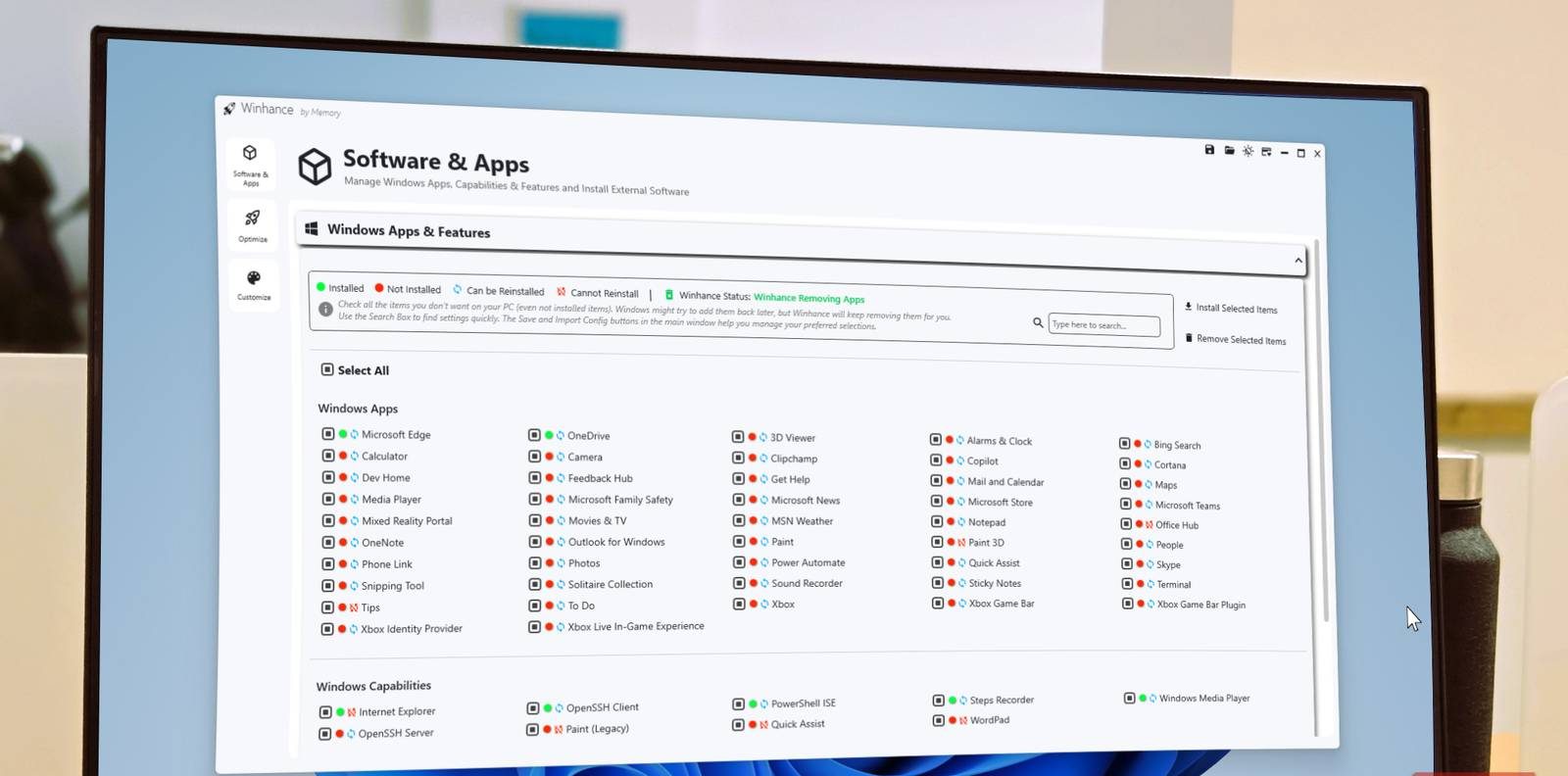
تفتقر هذه التطبيقات إلى ميزات أساسية، وغالبًا ما تعمل ببطء أكثر من المتوقع، وفي كثير من الحالات تدفعك نحو نظام Microsoft البيئي بدلاً من تقديم مرونة حقيقية. الخبر السار هو أنك لست مضطرًا للاستسلام لهذا الوضع. هناك بدائل مجانية وخفيفة الوزن لا تحل محل تطبيقات Windows المدمجة فحسب، بل تحسن أيضًا تجربتك الإجمالية بشكل كبير.
روابط سريعة
6. أداة القصاصة (Snipping Tool)
أداة التقاط الشاشة المدمجة ليست كافية
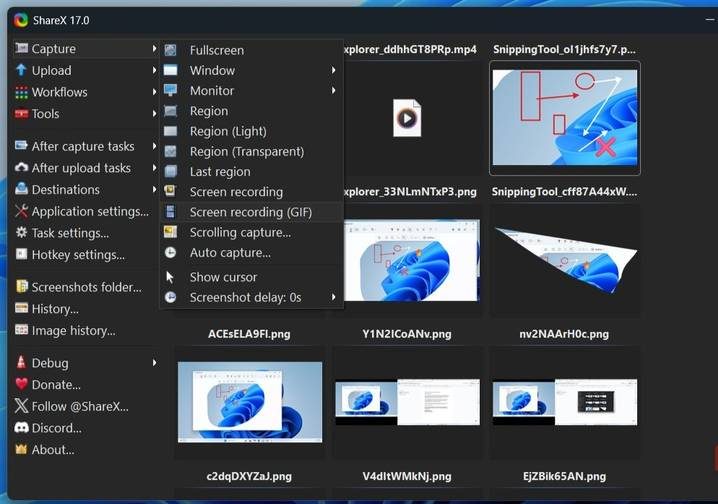
قطعت أداة القصاصة (Snipping Tool) في Windows شوطًا طويلاً منذ أن كانت مجرد أداة أساسية لالتقاط الشاشة. فهي تتيح لك إضافة تعليقات توضيحية إلى الصور وتسجيل شاشتك وحتى استخدام تقنية التعرف الضوئي على الحروف (OCR) لاستخراج النص من الصور. بالنسبة لتطبيق مدمج، فهي متعددة الاستخدامات بشكل مثير للإعجاب.
ولكن على الرغم من هذه التحسينات، لا تزال تشعر بأنها محدودة. على سبيل المثال، لا توجد طريقة لالتقاط لقطات شاشة متscroll، وهو أمر ضروري إذا كنت بحاجة إلى صفحة ويب كاملة أو مستند طويل. التخصيص محدود للغاية أيضًا – لا يمكنك إظهار مؤشر الماوس أو تعيين أبعاد التقاط دقيقة أو تعديل الأداة لتناسب سير عملك.
على جهاز الكمبيوتر الخاص بي، استبدلت أداة القصاصة (Snipping Tool) بـ ShareX، والفرق شاسع. ShareX مجاني ومفتوح المصدر ومليء بالميزات التي تفتقر إليها أداة القصاصة (Snipping Tool). يتعامل مع لقطات الشاشة المتscroll بسهولة، ويمنح تحكمًا كاملاً في تنسيقات الملفات والأبعاد، ويمكنه حتى أتمتة مهام مثل تحميل اللقطات إلى السحابة. بالإضافة إلى ذلك، فهو يوفر مجموعة واسعة من أدوات التعليق والتحرير، لذلك لا تحتاج إلى تطبيق آخر لتعديل لقطات الشاشة.
تنزيل:ShareX (مجاني)
5. سجل الحافظة (Clipboard History)
ارتقِ بتجربة الحافظة الخاصة بك
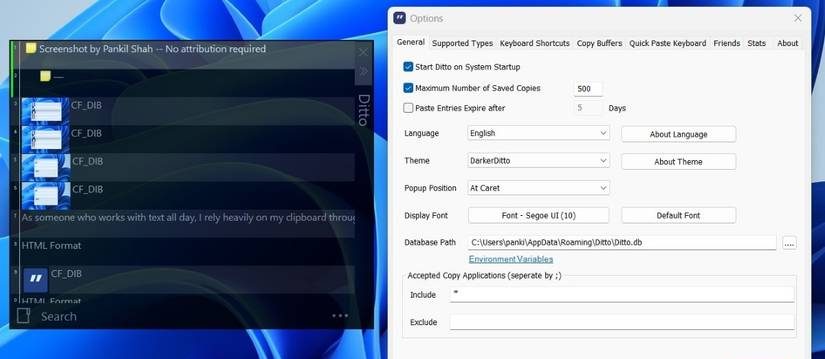
يمكن القول إن سجل الحافظة (Clipboard History) هو أحد أكثر ميزات Windows التي لا تحظى بالتقدير الكافي. اضغط على Win + V، وستحصل على قائمة متجددة بكل ما نسخته مؤخرًا. حتى أنه تتم مزامنته عبر الأجهزة إذا قمت بتسجيل الدخول باستخدام حساب Microsoft، وهو أمر رائع لأي شخص يستخدم أجهزة كمبيوتر متعددة.
ولكنه ليس مثاليًا. فـ “سجل الحافظة” (Clipboard History) لا يمكنه تخزين سوى 25 عنصرًا في المرة الواحدة. وبمجرد الوصول إلى هذا الحد، فإنه يستبدل الإدخالات القديمة تلقائيًا، وهو ما قد يكون محبطًا عندما تحتاج إلى شيء نسخته في وقت سابق. علاوة على ذلك، يقوم نظام Windows بمسح “سجل الحافظة” في كل مرة تقوم فيها بإيقاف التشغيل أو إعادة التشغيل.
هناك إزعاج آخر يتمثل في نقص المرونة – لا يمكن تغيير حجم نافذة الحافظة، ولا توجد أداة بحث، مما يعني أنك غالبًا ما تضطر إلى التمرير للعثور على مقطع معين.
إذا كانت هذه القيود غير مقبولة بالنسبة لك، فإن Ditto هو بديل أفضل بكثير. يتيح لك مدير الحافظة مفتوح المصدر هذا تجميع العناصر المنسوخة، وتغيير حجم الواجهة، وتعيين اختصارات لوحة المفاتيح المخصصة للوصول بشكل أسرع. بالنسبة لأي شخص يعمل مع النصوص أو الصور أو التعليمات البرمجية كل يوم، فإن Ditto هو أداة إنتاجية رائعة.
تنزيل:Ditto (مجاني)
4. عارض PDF الافتراضي
تعديل ملفات PDF مجانًا
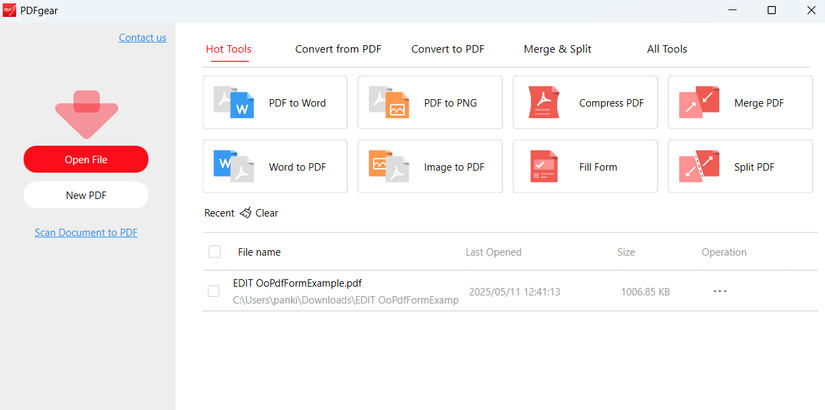
بشكل افتراضي، يفتح Windows ملفات PDF في Microsoft Edge. يتيح لك عرض المستندات ويوفر خيارات تحرير أساسية مثل تمييز النص والرسم على الصفحات وإضافة الملاحظات. ومع ذلك، تبدأ العيوب في الظهور عندما تتوقع أكثر من الحد الأدنى.
لا يدعم Edge إعادة ترتيب الصفحات أو دمج ملفات PDF متعددة أو تحويل الملفات إلى تنسيقات أخرى. كما أنه يفتقر إلى أي أدوات OCR قوية أو خيار قفل ملفات PDF.
البديل الأقوى هو PDFgear، وهو تطبيق PDF مخصص يتجاوز الأساسيات. يوفر واجهة نظيفة وعصرية ويدعم التحرير المتقدم والدمج وتعديل النصوص. باستخدامه، يمكنك ملء النماذج وإدراج الصور وتشغيل OCR (التعرف الضوئي على الحروف) على الملفات الممسوحة ضوئيًا بسلاسة. والأفضل من ذلك كله، أن PDFgear مجاني تمامًا وخالٍ من الإعلانات المزعجة.
إذا كنت تعمل مع ملفات PDF بشكل متكرر، فإن التحويل إلى PDFgear يمكن أن يوفر الوقت ويحررك من الاعتماد على الأدوات غير الموثوقة عبر الإنترنت.
تنزيل:PDFgear (مجاني)
3. بحث Windows
لا ترضَ بعمليات بحث بطيئة
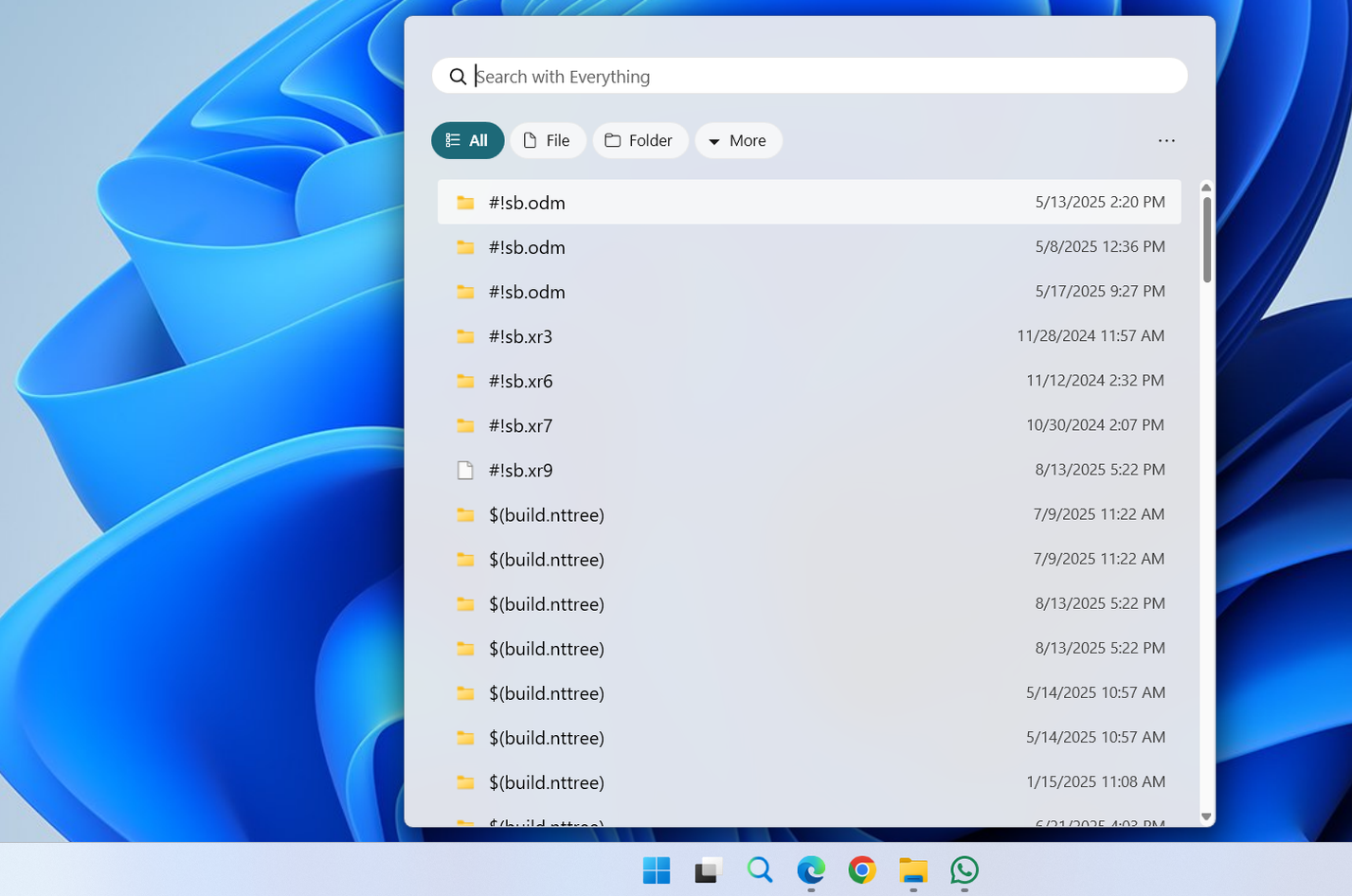
من المفترض أن يكون “بحث Windows” هو أسرع طريقة للعثور على أي شيء على جهاز الكمبيوتر الخاص بك. اضغط على مفتاح Windows، واكتب كلمة، ويجب أن تظهر النتائج على الفور. ولكن في الواقع، غالبًا ما يكون العكس هو الصحيح تمامًا.
المشاكل الأكبر هي السرعة والموثوقية. أحيانًا يكون بطيئًا، وأحيانًا يفوت ملفات تعرف أنها موجودة على محرك الأقراص الخاص بك. وبدلاً من إعطاء الأولوية للنتائج المحلية، فإنه يحب دفع اقتراحات Bing إلى الأعلى وتشويه العرض بأشياء لم تطلبها أبدًا. ما يفترض أن يكون أداة بسيطة وسريعة ينتهي به الأمر وكأنه إلهاء بطيء ومتضخم.
لهذا السبب تعتبر أداة مثل Everything بمثابة نسمة هواء منعشة. أداة البحث المجانية والخفيفة هذه سريعة بشكل لا يصدق. تقوم بفهرسة محرك الأقراص بالكامل في ثوانٍ وتحافظ على تحديث نفسها في الخلفية دون استخدام الكثير من الموارد. يمكنك تصفية عمليات البحث حسب نوع الملف أو المجلد أو الحجم أو التاريخ لتضييق نطاق نتائج البحث.
والأفضل من ذلك، مع ملحق Everything Toolbar، يمكنك وضعه مباشرة على شريط مهام Windows واستخدامه كبديل حقيقي. بمجرد تجربته، لن تعود أبدًا إلى المصارعة مع Windows Search مرة أخرى.
تنزيل:Everything (مجاني)
2. الصور
تطبيق Photos يحاول أن يفعل كل شيء – ويفشل
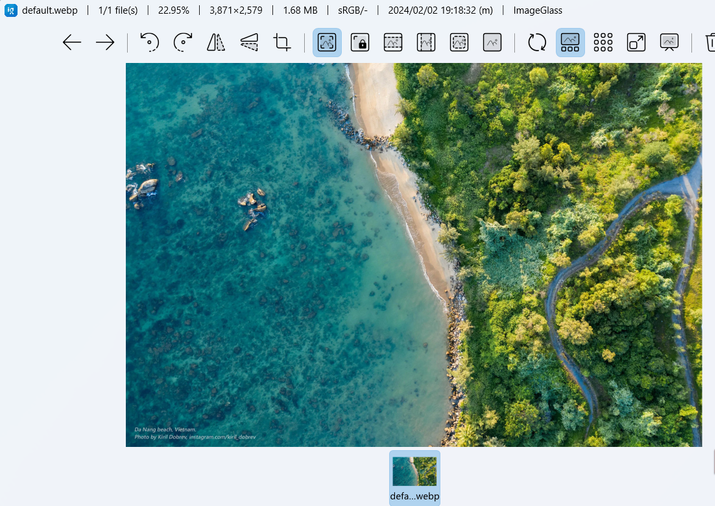
تطبيق Photos ليس مجرد تطبيق أساسي لعرض الصور. يتضمن مجموعة قوية من أدوات التحرير، ومغير حجم الصور، ومزامنة سحابية مع iCloud و OneDrive. أضافت Microsoft أيضًا ميزات مدعومة بالذكاء الاصطناعي إلى Photos، مثل إزالة الخلفية وتنظيف الكائنات والتحسينات التلقائية للصور منخفضة الجودة.
ومع ذلك، قد يكون تطبيق Photos بطيئًا بشكل محبط في بعض الأحيان، خاصة عند تحميل صور عالية الدقة. حتى مع خيارات التحرير الخاصة به، غالبًا ما ستجد نفسك تلجأ إلى أدوات مخصصة للحصول على المزيد من الخيارات وأداء أفضل. إنه يحاول أن يكون مدير صور ومحرر وعارض في آن واحد، لكنه ينتهي به الأمر متوسطًا في كل الثلاثة.
هذا هو المكان الذي يتألق فيه ImageGlass. إنه عارض صور غني بالميزات مصمم خصيصًا للسرعة. يدعم أكثر من 80 تنسيق ملف، ويفتح على الفور تقريبًا، ويوفر تجربة مشاهدة سلسة، سواء كنت تتصفح مجلدًا من لقطات الإجازة أو تعمل مع ملفات RAW عالية الدقة.
بالإضافة إلى السرعة، يمنحك ImageGlass تحكمًا كاملاً في الواجهة. على سبيل المثال، إذا كنت لا تستخدم خيارات مثل Flip Horizontal أو Flip Vertical أو Slideshow، فمن السهل إخفائها أو استبدالها بأدوات أخرى تفضلها.
تنزيل:ImageGlass (مجاني)
1. مشغل الوسائط
المشغل الافتراضي لا يمكنه مواكبة التطورات
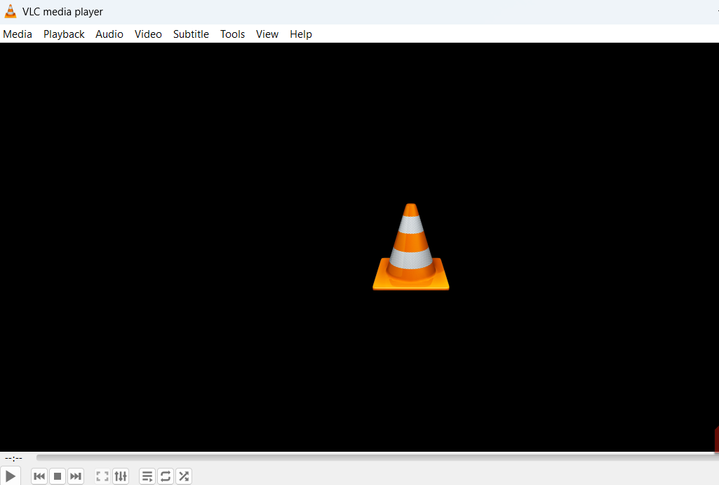
برنامج Windows Media Player موجود منذ فترة طويلة، وإصداره الأخير يجمع بين البساطة والميزات الحديثة. الواجهة أنيقة، وصور الألبومات تبدو واضحة، وبالنسبة للتشغيل العادي، فإنه يفي بالغرض.
لكن، من أكثر الأمور إحباطًا في Media Player هو أنه لا يدعم العديد من التنسيقات الحديثة. لهذا السبب يبقى برنامج VLC media player هو المعيار الذهبي. فهو مجاني ومفتوح المصدر، ويمكنه التعامل مع أي ملف صوتي أو فيديو تقريبًا تقوم بتشغيله.
يوفر البرنامج عناصر تحكم متقدمة في التشغيل، ومزامنة الترجمة، وفلاتر الصوت، والبث، وحتى أنواع الملفات الغامضة التي لا يتعرف عليها معظم المشغلات. على الرغم من كونه غنيًا بالميزات، إلا أنه خفيف الوزن وسريع التشغيل وخالٍ تمامًا من الإعلانات أو الانتفاخات غير الضرورية. قد لا تفوز واجهته بجوائز التصميم، ولكن إذا كنت تهتم بتجربة الوسائط الخاصة بك، فإن VLC هو المشغل الذي ستتمنى لو كان هو المشغل الافتراضي لديك منذ اليوم الأول.
تنزيل:VLC (مجاني)
التطبيقات المدمجة في Windows ليست سيئة – إنها جيدة للأساسيات. ولكن بمجرد أن تبدأ في الضغط عليها ولو قليلاً، يصبح من الصعب تجاهل قيودها. الخبر السار هو أن هناك خيارات أفضل، والأهم من ذلك، مجانية، يمكن أن تجعل جهاز الكمبيوتر الخاص بك يبدو أسرع وأكثر ذكاءً وأكثر قدرة.










